Programmai Excel 2010 ir dažādi iepriekš definēti nosacītiformatēšanas stili un kārtulas, kas ļauj lietotājiem uzreiz piemērot stilus, formatējumu un kārtulas norādītajās datu šūnās, taču dažreiz kļūst izmisīgi, ka izklājlapās ir jāpielieto formatējums un stils. Šim Excel 2010 ir iespēja izveidot jaunu nosacījuma formatēšanas kārtulu, kas galu galā liek lietotājiem izcelt datu šūnas vajadzīgajā veidā.
Palaidiet Excel 2010 izklājlapu, kurai vēlaties lietot kārtulu.

Tagad atlasiet izklājlapas daļu, kurā jāpiemēro kārtula, dodieties uz cilni Sākums un no Nosacīta formatēšana opcijas, noklikšķiniet uz Jauns noteikums.
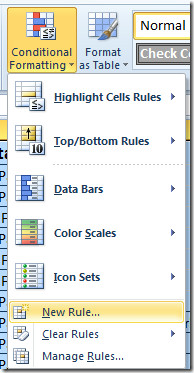
No plkst Jauns formatēšanas noteikums dialoglodziņā zem Kārtulu tips, atlasīt Formatējiet tikai tās šūnas, kurās ir un no apakšas Formatējiet tikai šūnas ar opcijas atlasīt Sagataves, kā parādīts zemāk esošajā ekrānuzņēmumā. Kad esat pabeidzis, noklikšķiniet uz Formāts.
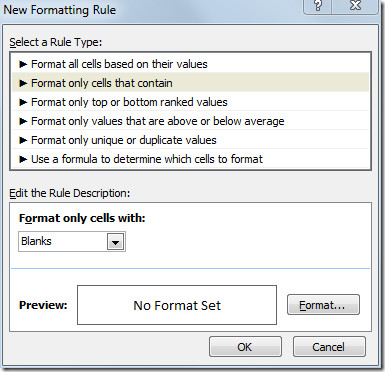
Pēc noklikšķināšanas parādīsies dialoglodziņš Formatēt šūnasatlasiet modeļa stilu un krāsu, lai datu lapā iezīmētu tukšas šūnas. No kreisās malas var atlasīt dažādas krāsas atlasītajam modelim. Pārejiet uz dažādām cilnēm un tukšajām šūnām mainiet fontu, apmali. Tagad noklikšķiniet LABI.
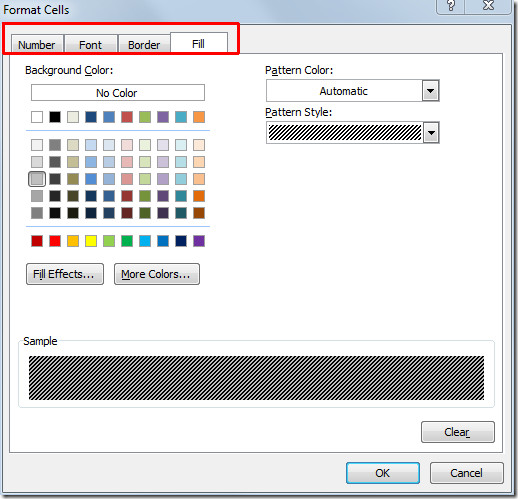
Tas atgriezīs jūs dialoglodziņā Jauns formatēšanas noteikums, šeit varēsit redzēt veikto izmaiņu priekšskatījumu. Klikšķis labi , lai atzīmētu visas atlasītās šūnas ar norādītajiem formatēšanas stiliem.
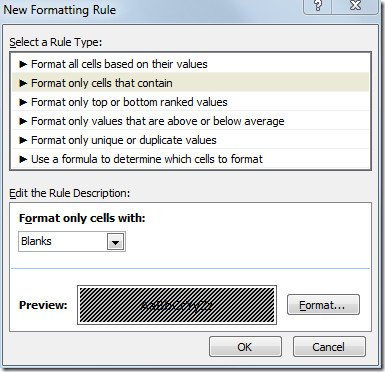
Jūs redzēsit visu tukšo šūnu, kas piepildīta ar norādīto formatēšanas stilu, kā parādīts zemāk.
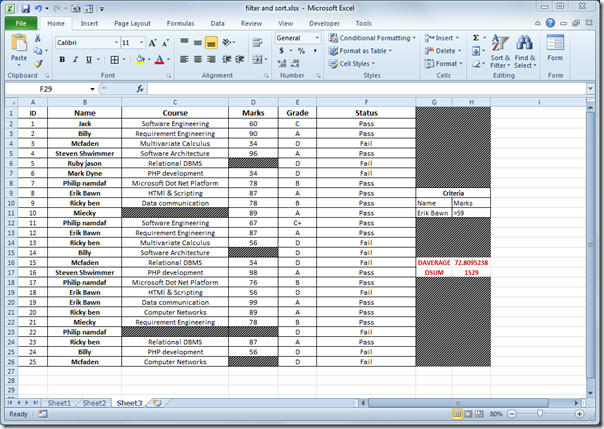
Kārtulas rediģēšanai jūs vienmēr varat doties Nosacīta formatēšana iespējas un hit Pārvaldīt noteikumus.

Jums var būt interesē arī mūsu iepriekš pārskatītie ceļveži par krāsu skalu izmantošanu programmā Excel 2010 un ikonu komplektus programmā Excel 2010.




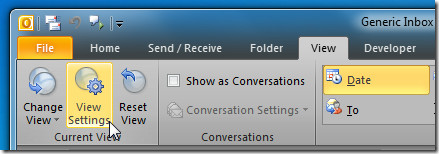







Komentāri